LINE公式アカウント 連携方法
| LINE Payサービス終了に関するお知らせ LINE Payはモバイル送金(送付)・決済サービス「LINE Pay」、及び「LINE Pay かんたん送金サービス」を終了いたします。 ・コード決済、オンライン決済サービス:2025年4月23日(水) ・LINE Pay かんたん送金サービス:2024年12月23日(月) サービス終了に関しましては、以下よりご確認ください。 ・LINE Pay 決済サービスをご利用中の加盟店様へのご案内はこちら ・LINE Pay かんたん送金サービスをご利用中の企業様へのご案内はこちら ・LINE Payサービスをご利用中の一般のお客様へのご案内はこちら なお、LINE Pay 公的個人認証サービスは、弊社からLINEヤフー株式会社に継承して、サービスを継続いたします。 |
LINE PayとLINE公式アカウントを連携すると、決済を起点としたリピーター機能である「LINE Pay 友だち追加機能」をご利用いただけます。「LINE公式アカウントかんたん連携」から設定してください。
※2022年6月30日(木)をもって「プリントQR」のLINE公式アカウントとの連携は終了いたしました。
ここでは、連携前の事前準備と、連携方法についてご案内いたします。
事前準備
設定前に、以下2つをご準備・ご確認ください。
1.「認証済アカウント」のLINE公式アカウントを用意する
2.「認証済アカウント」の権限が「管理者」である
詳しくは、こちらのページの「連携に必要な準備」をご覧ください。
「LINE公式アカウントかんたん連携」機能について
連携方法
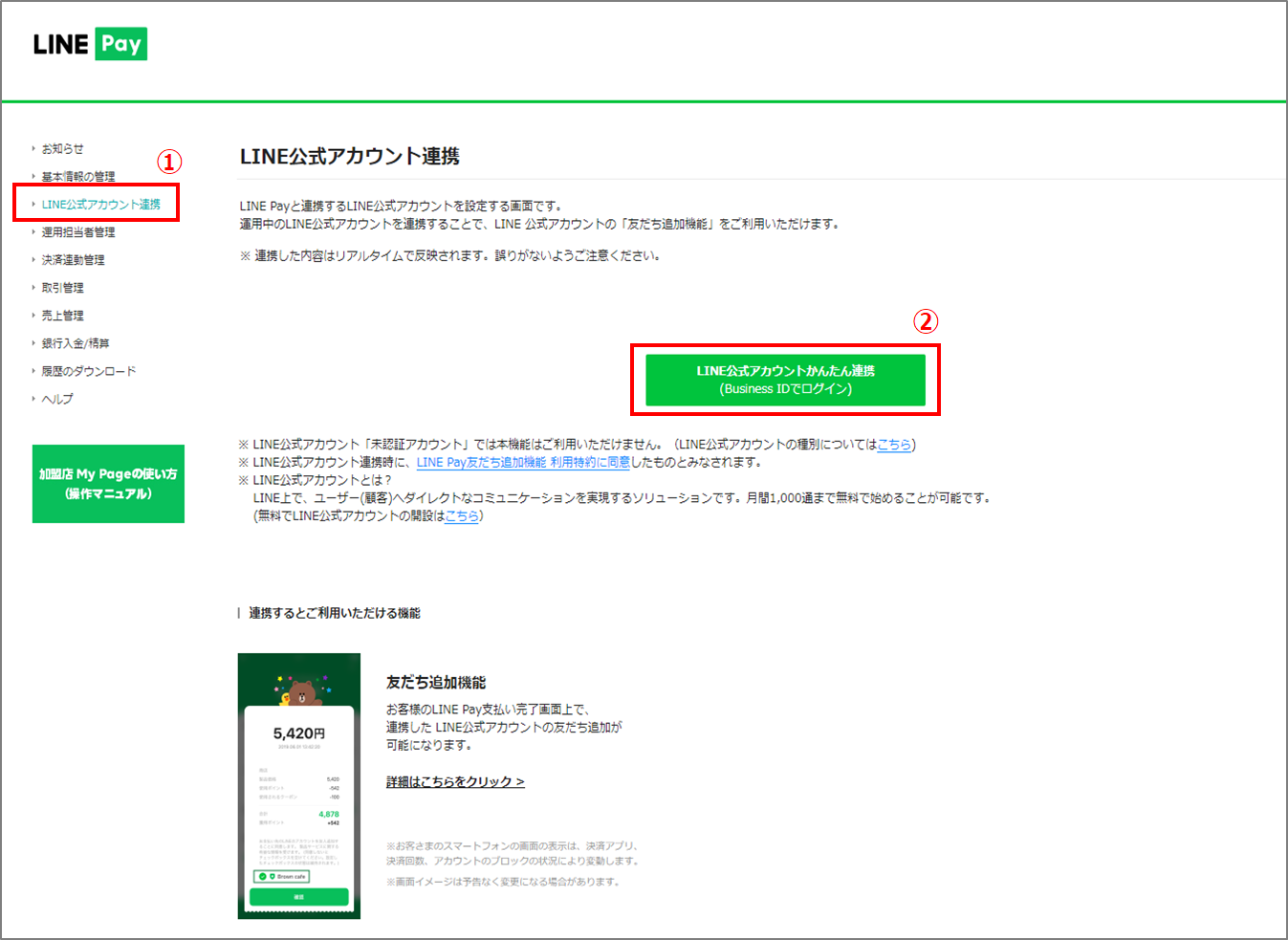
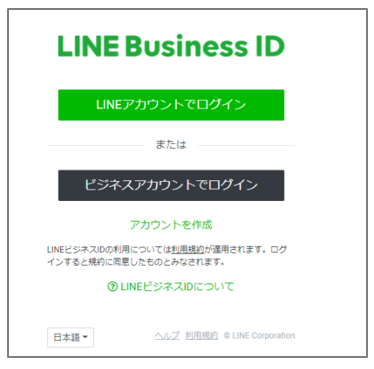
①加盟店 My Pageにログインし、「LINE公式アカウント連携」を押す
②「LINE公式アカウントかんたん連携」ボタンを押す
※2020年11月23日以前に既に「友だち追加連携」設定を行っていた場合、上記と表示される画面は異なりますが、連携するための作業手順は同じです。
LINE公式アカウント Web版管理画面 ログイン画面が開き、ログインをする。
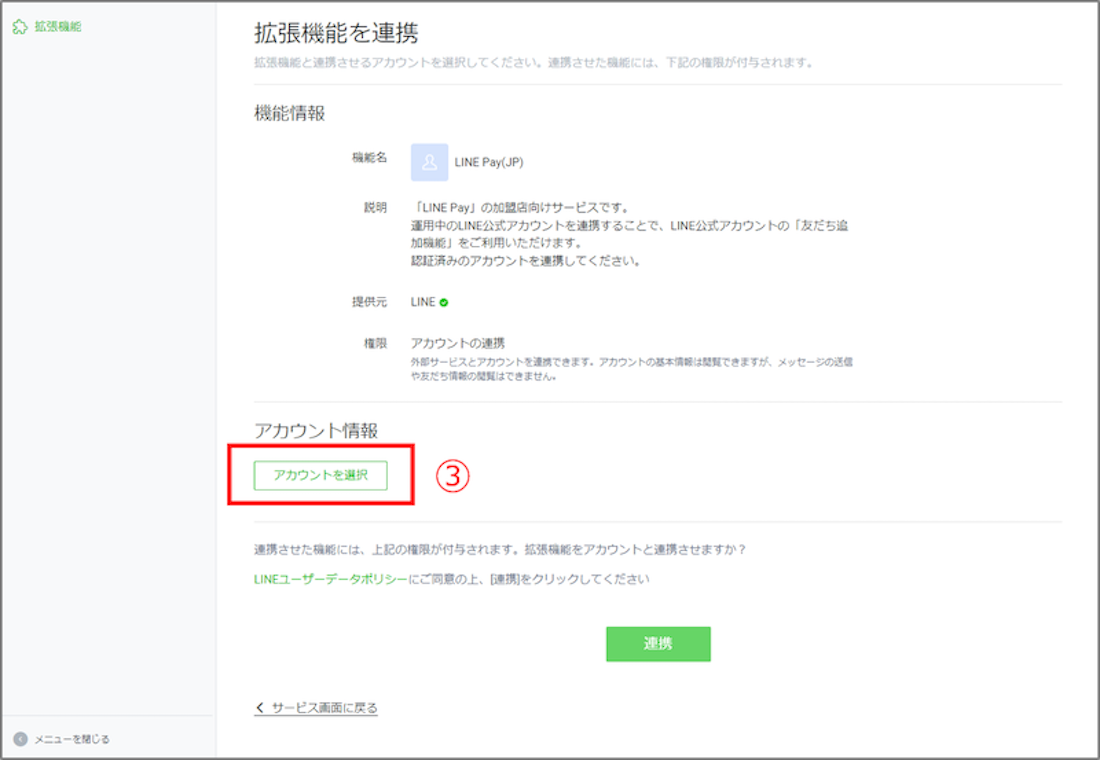
③「拡張機能を連携」画面が開き、「アカウントを選択」を押す
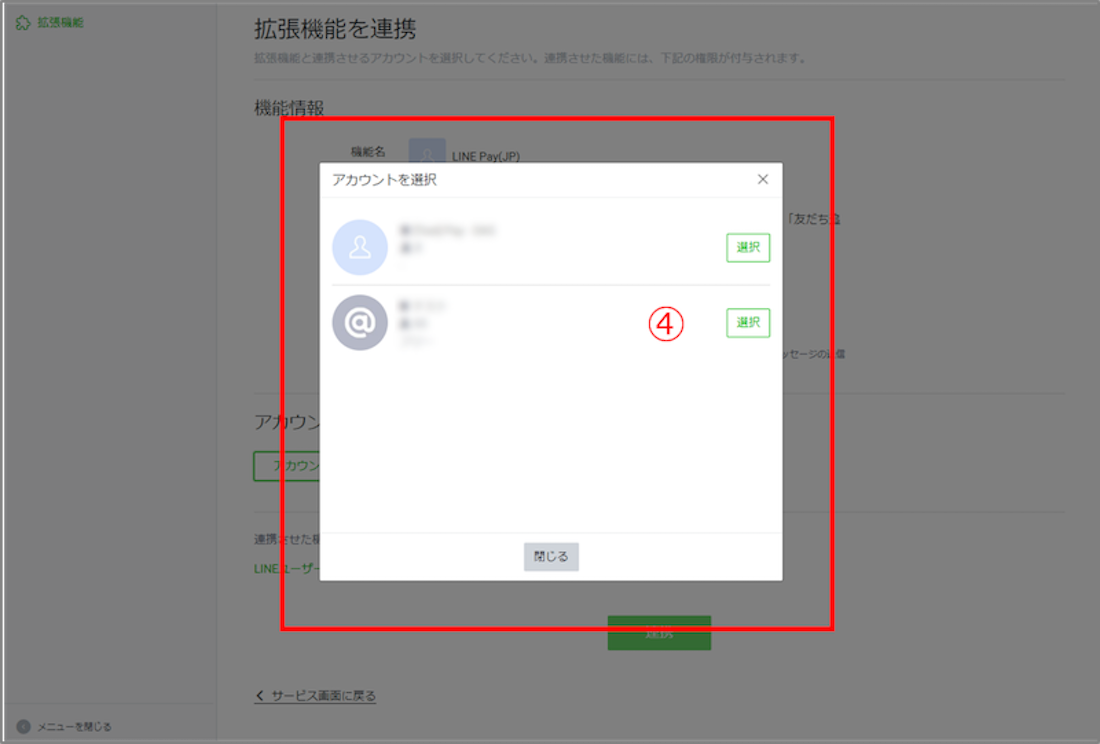 ④アカウント選択画面が開き、連携したいLINE公式アカウントの「選択」を押す
④アカウント選択画面が開き、連携したいLINE公式アカウントの「選択」を押す
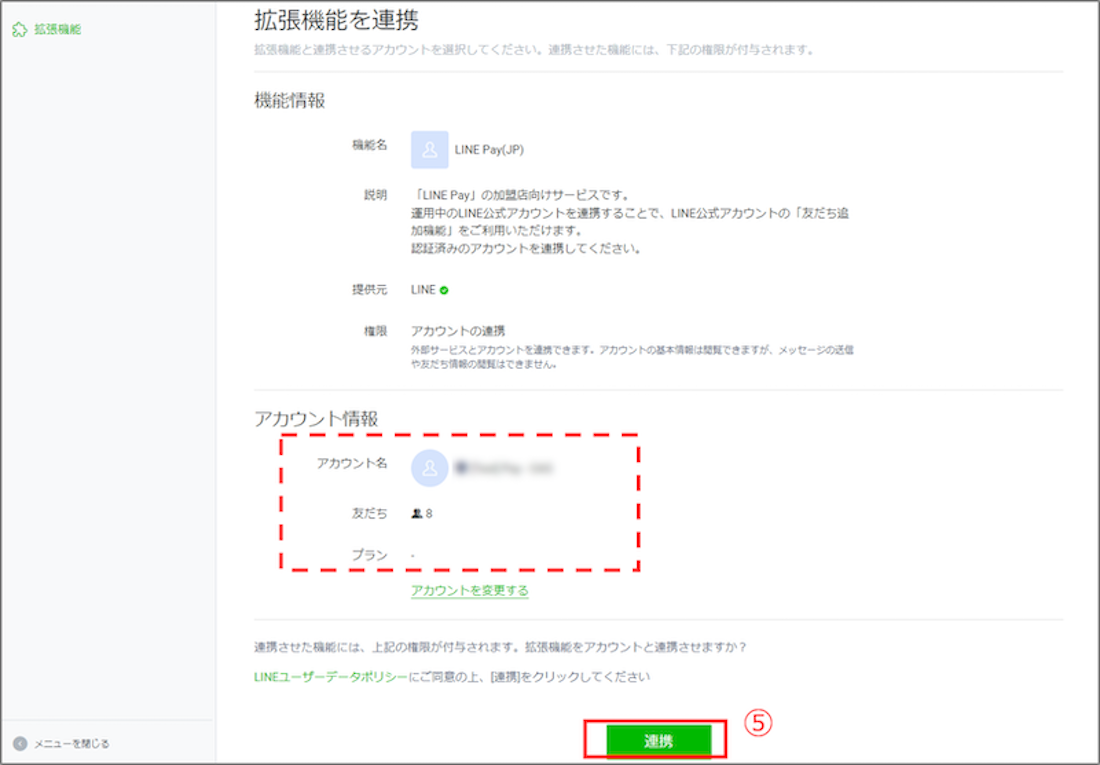 ⑤連携するLINE公式アカウントを確認し、問題なければ、LINEユーザーデータポリシーに同意の上、「連携」ボタンを押す
⑤連携するLINE公式アカウントを確認し、問題なければ、LINEユーザーデータポリシーに同意の上、「連携」ボタンを押す
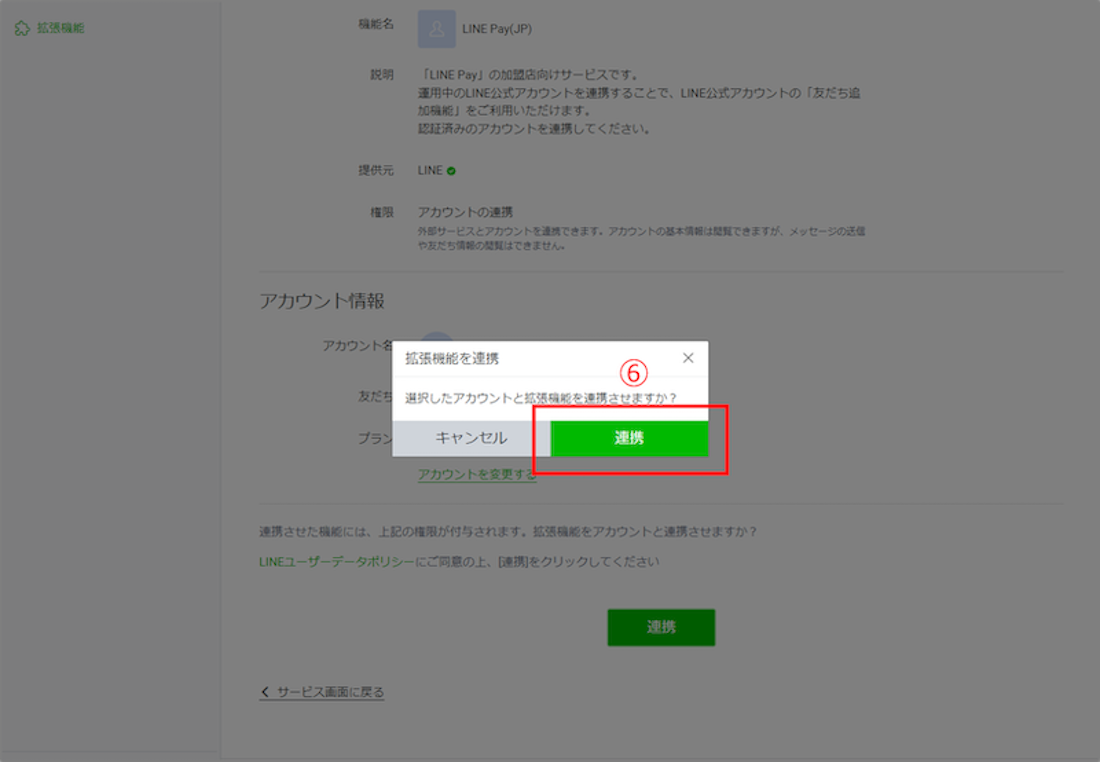 ⑥「連携」ボタンを押す
⑥「連携」ボタンを押す
連携が完了すると「加盟店 My Page」にて、連携済みであることをご確認いただけます。連携を解除する場合も、こちらの画面より行います。
LINE Pay 加盟店 My Page 「LINE公式アカウント連携」画面
お問い合わせ
- LINE Pay 決済サービス:お問い合わせフォーム
- LINE Pay かんたん送金サービス:お問い合わせフォーム
- LINE Pay 公的個人認証サービス:お問い合わせフォーム・資料ダウンロード